Panduan ini menjelaskan cara menginstal aplikasi webmail RoundCube pada server Debian Wheezy yang menjalankan ISPConfig dan Apache2, dan cara mengaktifkan plugin ISPConfig 3 untuk RoundCube sehingga pengguna dapat melakukan tindakan seperti mengubah kata sandi email mereka dari dalam RoundCube. Roundcube webmail adalah klien IMAP multibahasa berbasis browser dengan antarmuka pengguna seperti aplikasi; itu datang dengan fungsi seperti dukungan MIME, buku alamat, manipulasi folder, pencarian pesan dan pemeriksaan ejaan.
Saya tidak memberikan jaminan apa pun bahwa ini akan berhasil untuk Anda!
1 Catatan Awal
Tutorial ini mengasumsikan Anda menggunakan Apache2 sebagai server web di server ISPConfig 3 Anda; tutorial ini tidak akan berfungsi untuk nginx. Saya akan menginstal RoundCube dari repositori Debian Wheezy - ini adalah versi yang cukup baru (0.7.2.9 vs 0.9.1 (versi stabil saat ini)).
RoundCube akan dikonfigurasi sedemikian rupa sehingga dapat diakses dari setiap vhost melalui alias /webmail (misalnya http://www.example.com/webmail).
Jika Anda sudah menggunakan aplikasi webmail lain seperti SquirrelMail, pastikan Anda menonaktifkannya sepenuhnya atau setidaknya alias /webmail. Jika Anda telah menginstal SquirrelMail sebagai paket Debian, Anda dapat menemukan alias di /etc/apache2/conf.d/squirrelmail.conf; baik komentar alias untuk menonaktifkan alias /webmail atau komentari seluruh file untuk menonaktifkan SquirrelMail sepenuhnya. Jangan lupa untuk me-restart Apache setelahnya.
2 Membuat Pengguna Jarak Jauh Di ISPConfig
Plugin ISPConfig 3 untuk RoundCube bekerja melalui API jarak jauh ISPConfig. Untuk menggunakan API ini, kita membutuhkan remote user. Untuk membuat pengguna seperti itu, buka Sistem> Manajemen Pengguna> Pengguna Jarak Jauh dan klik tombol Tambahkan pengguna baru:
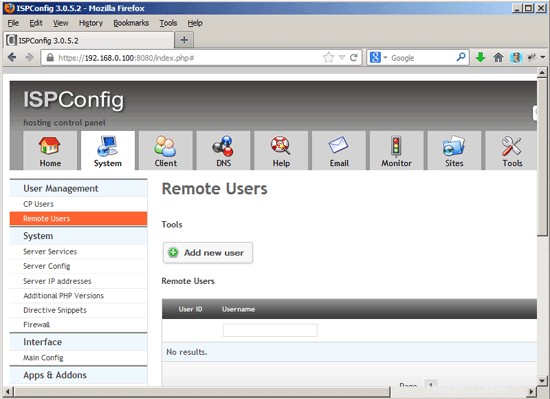
Berikan nama pengguna dan kata sandi untuk pengguna...
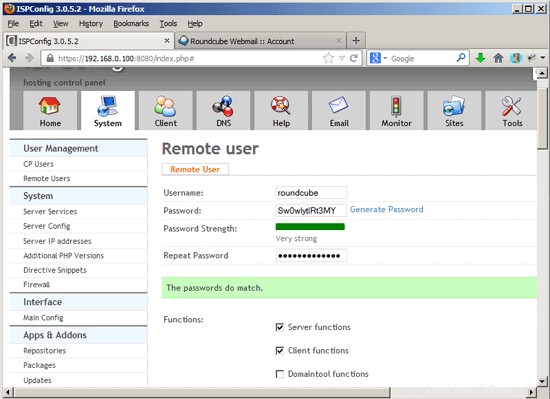
... dan aktifkan fungsi berikut:
- Fungsi server
- Fungsi klien
- Fungsi pengguna email
- Fungsi email alias
- Fungsi pengguna filter spam email
- Fungsi kebijakan filter spam email
- Fungsi mail fetchmail
- Fungsi daftar putih filter spam email
- Fungsi daftar hitam filter spam email
- Fungsi filter pengguna email
Kemudian klik Simpan.
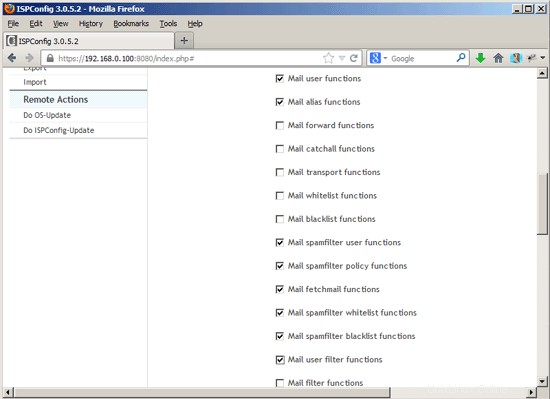
3 Menginstal RoundCube
Kita dapat menginstal RoundCube sebagai berikut:
apt-get install roundcube roundcube-plugins roundcube-plugins-extra
Anda akan melihat pertanyaan berikut:
Konfigurasikan database untuk roundcube dengan dbconfig-common? <-- Ya
Tipe database yang akan digunakan oleh roundcube:<-- mysql
Password user administrator database:<-- yourrootsqlpassword (password user root MySQL)
Aplikasi MySQL kata sandi untuk roundcube:<-- roundcubesqlpassword
Konfirmasi kata sandi:<-- roundcubesqlpassword
Ini akan membuat database MySQL bernama roundcube dengan pengguna MySQL roundcube dan kata sandi roundcubesqlpassword.
Selanjutnya buka /etc/apache2/conf.d/roundcube...
vi /etc/apache2/conf.d/roundcube
... dan tambahkan baris Alias /webmail /var/lib/roundcube. Selain itu, tambahkan konfigurasi PHP ke bagian
# Those aliases do not work properly with several hosts on your apache server
# Uncomment them to use it or adapt them to your configuration
Alias /roundcube/program/js/tiny_mce/ /usr/share/tinymce/www/
Alias /roundcube /var/lib/roundcube
Alias /webmail /var/lib/roundcube
# Access to tinymce files
<Directory "/usr/share/tinymce/www/">
Options Indexes MultiViews FollowSymLinks
AllowOverride None
Order allow,deny
allow from all
</Directory>
<Directory /var/lib/roundcube/>
Options +FollowSymLinks
DirectoryIndex index.php
<IfModule mod_php5.c>
AddType application/x-httpd-php .php
php_flag magic_quotes_gpc Off
php_flag track_vars On
php_flag register_globals Off
php_value include_path .:/usr/share/php
</IfModule>
# This is needed to parse /var/lib/roundcube/.htaccess. See its
# content before setting AllowOverride to None.
AllowOverride All
order allow,deny
allow from all
</Directory>
# Protecting basic directories:
<Directory /var/lib/roundcube/config>
Options -FollowSymLinks
AllowOverride None
</Directory>
<Directory /var/lib/roundcube/temp>
Options -FollowSymLinks
AllowOverride None
Order allow,deny
Deny from all
</Directory>
<Directory /var/lib/roundcube/logs>
Options -FollowSymLinks
AllowOverride None
Order allow,deny
Deny from all
</Directory> |
Mulai ulang Apache setelahnya:
/etc/init.d/apache2 restart
4 Mengonfigurasi RoundCube
Buka /etc/roundcube/main.inc.php...
vi /etc/roundcube/main.inc.php
... dan atur $rcmail_config['default_host'] ='localhost'; (atau nama host atau alamat IP server email Anda jika berada di mesin jarak jauh):
[...] $rcmail_config['default_host'] = 'localhost'; [...] |
Jika tidak, RoundCube akan meminta nama host sebelum setiap login yang mungkin membebani pengguna Anda - kami ingin membuat penggunaan semudah mungkin.
Selanjutnya instal plugin ISPConfig 3 untuk RoundCube:
cd /tmp
git clone https://github.com/w2c/ispconfig3_roundcube.git
cd /tmp/ispconfig3_roundcube/
mv ispconfig3_* /var/lib/roundcube/plugins
cd /var/lib/roundcube/plugins
mv ispconfig3_account/config/config.inc.php.dist ispconfig3_account/config/config.inc.php
Buka ispconfig3_account/config/config.inc.php...
vi ispconfig3_account/config/config.inc.php
... dan isi detail login pengguna jarak jauh ISPConfig Anda dan URL API jarak jauh - instalasi ISPConfig saya berjalan di https://192.168.0.100:8080, jadi URL API jarak jauh adalah https://192.168 .0.100:8080/jarak jauh/:
<?php $rcmail_config['identity_limit'] = false; $rcmail_config['remote_soap_user'] = 'roundcube'; $rcmail_config['remote_soap_pass'] = 'Sw0wlytlRt3MY'; $rcmail_config['soap_url'] = 'https://192.168.0.100:8080/remote/'; ?> |
Akhirnya buka /etc/roundcube/main.inc.php lagi...
vi /etc/roundcube/main.inc.php
... dan aktifkan plugin jquerui plus plugin ISPConfig 3...
[...]
// ----------------------------------
// PLUGINS
// ----------------------------------
// List of active plugins (in plugins/ directory)
//$rcmail_config['plugins'] = array();
$rcmail_config['plugins'] = array("jqueryui", "ispconfig3_account", "ispconfig3_autoreply", "ispconfig3_pass", "ispconfig3_spam", "ispconfig3_fetchmail", "ispconfig3_filter");
[...] |
... dan ubah tampilan dari default ke klasik (jika tidak, plugin ISPConfig 3 tidak akan berfungsi):
[...] // skin name: folder from skins/ $rcmail_config['skin'] = 'classic'; [...] |
Itu dia; sekarang Anda dapat mengakses RoundCube di bawah alias /webmail (misalnya www.example.com/webmail). Masuk dengan alamat email dan kata sandi akun email yang dibuat melalui ISPConfig:
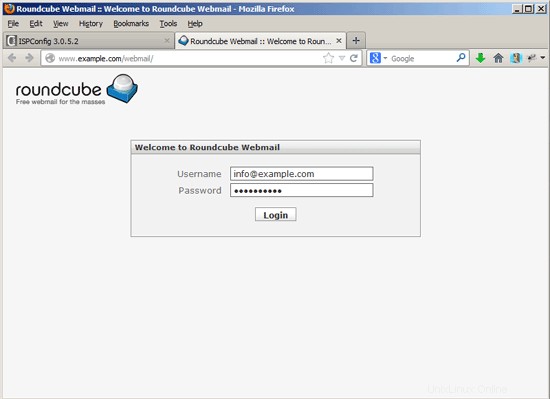
Beginilah tampilan RoundCube:
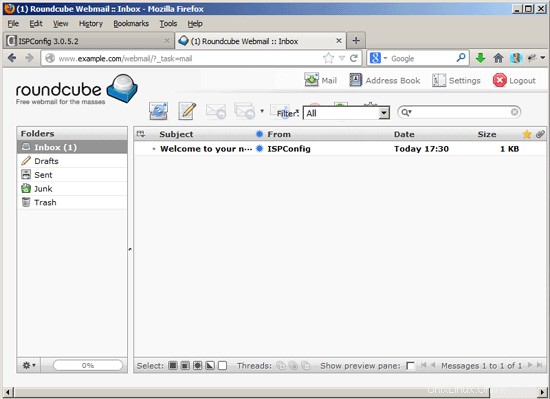
Di bawah Pengaturan> Akun Anda dapat menggunakan plugin ISPconfig 3 untuk RoundCube untuk mengubah pengaturan Anda, misalnya...
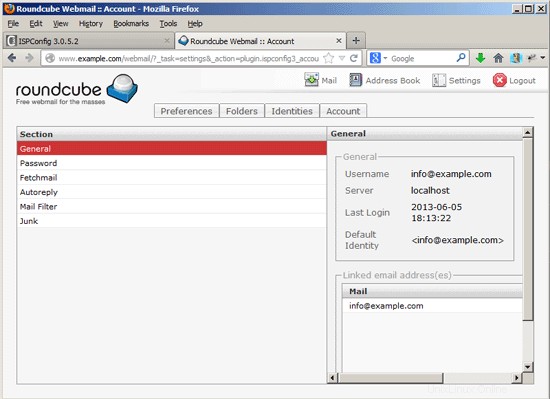
... Anda dapat mengatur kata sandi baru untuk akun email Anda tanpa menggunakan ISPConfig:
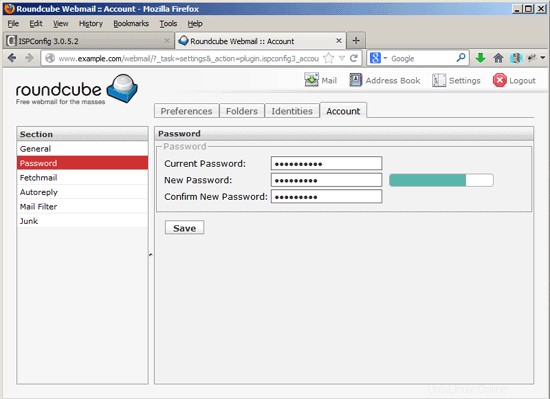
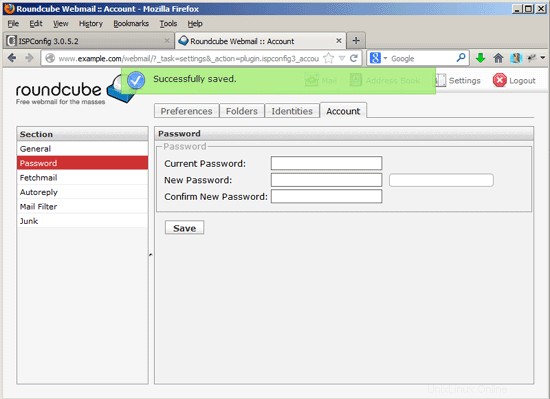
5 Tautan
- RoundCube:http://roundcube.net/
- Plugin ISPConfig 3 untuk RoundCube:https://github.com/w2c/ispconfig3_roundcube
- ISPConfig:http://www.ispconfig.org/
- Debian:http://www.debian.org/